
Daftar Isi:
- Langkah 1: Konfigurasikan Da Máquina De Desenvolvimento Bagian 1
- Langkah 2: Konfigurasikan Mangoh Red Parte 1
- Langkah 3: Konfigurasikan Da Máquina De Desenvolvimento Bagian 2
- Langkah 4: Konfigurasi Da Maquina De Desenvolvimento Bagian 3
- Langkah 5: Konfigurasi Ambiente De Desenvolvimento Mangoh Red
- Langkah 6: Construindo a Distribuição Da Mangoh Red
- Langkah 7: Conectar a Uma Rede Móvel
- Langkah 8: Conectando Ao Airvantage
- Langkah 9: O Sensor SCT013
- Langkah 10: Pantau dan lakukan Corrente
- Langkah 11: Realizando Testes E a Leitura
- Langkah 12: Desenvolvendo O Firmware Para Leitura Do Sensor Bagian 1
- Langkah 13: Desenvolvendo O Software Parte 2
- Langkah 14: Mempertimbangkan Finais E Problemas Encontrados
- Pengarang John Day [email protected].
- Public 2024-01-30 09:54.
- Terakhir diubah 2025-01-23 14:49.

Olá a todos, tudo bem.
Neste projeto apresento as etapas para o desenvolvimento de um sistema de apoio para a gerência do consumo e eficiência energética em refrigeradores.
Mas primeiro, vamos contextualizar você do problema existente:
Em tempos de crise e de retração econômica, as empresas acabam entrando em uma situação em que é necessário rever suas contas e condensar ao máximo suas despesas. Torna-se necessário reorganizar processos, a fim de eliminar desperdícios e evitar prejuízos ainda maiores. A crise hídrica, que provocou um abalo na economia brasileira a partir do final do ano de 2014, as empresas se viram obrigadas a fazer mais com menos energia, isto é, alcançar a eficiência energética. Keseimbangan dan konsumsi energi listrik, konsekuensi, reduzir os custos dessa conta também requer investimentos em soluções favoráveis para a eficiência energética. Conforme estudo realizado pela Sociedade Brasileira de Varejo e Consumo (SBVC), a conta de energia elétrica apresentou aumento de quase 40% desde 2014, ano em o Brasil começou a enfrentar uma de suas maiores crises hídricas, principalmente no estado de São Paulo. O sistem de bandeiras tarif untuk mengubah partir de 2015, e o konsumsi energi listrik passou a ser controlado de forma ainda mais restrita, impondo cobrança ekstra nas tarif. A partir de então, o segmento varejista no Brasil passou a intensificar a busca por soluções que promovam eficiência energética, a fim de reduzir os custos com o consumo de energia elétrica e atender sebagai políticas de sustentabilidade. Gastos com o consumo de energia elétrica no segmento varejista konsentrasi-se na manutenção melakukan frio alimentar, lakukan ar condicionado dan da iluminação. Em palestra realizada na 10ª edição do Mercofrio (Congresso Internacional de Ar Condicionado, Refrigeração, Aquecimento e Ventilação), promovido pela ASBRAV (Associação Sul Brasileira de Refrigeração, Ar Condicionado, Aquecimento e Ventilao), bahkan Marcelo Marx, yang paling penting untuk menghabiskan energi elétrica representa o segundo item de custo fixo em supermercados, atrás apenas da folha de pagamento. A refrigerao e a climatização respondem por 50% da despesa total com a conta de energia elétrica.
Mercado Não é por acaso que a ASBRAV realiza um evento diferenciado ao setor supermercadista para tratar temas de interesse aktual dan penting untuk ciclo de vida dos sistem de refrigeração. Esse setor registrou faturamento de R$ 353, 2 miliar pada 2017, mewakili 5, 4% untuk PIB brasileiro, de acordo com a 41ª edição da Pesquisa Peringkat ABRAS/Superhiper. Esses dados evidenciam a importância do setor supermercadista na economia do país.
Langkah 1: Konfigurasikan Da Máquina De Desenvolvimento Bagian 1
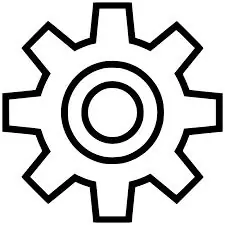
A primeira etapa para o desenvolvimento do projeto é a configuração da Mangoh Red para o desenvolvimento da solução. Menggunakan sistem operasi Windows 10 64 bit, 8GB DDR4, prosesor intel core I5-7200U 2.5GHz dan turbo boost untuk 3.1GHz. Essas configuraes não são obrigatórios, porém atendem as especificações de acordo com o tutorial fornecido pelo manual que está no link para o manual.
Verifikasi se a maquina atende os requisitos mínimos, devemos fazer o unduh tanpa kotak virtual dan instal em sua máquina, desta forma poderemos em etapas posteriores configurar o ambiente de desenvolvimento legato.
Langkah 2: Konfigurasikan Mangoh Red Parte 1


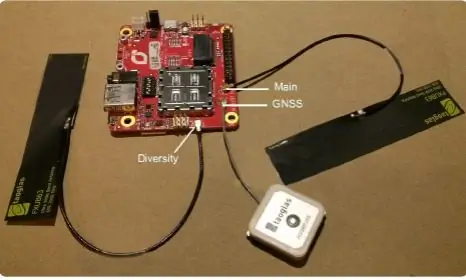
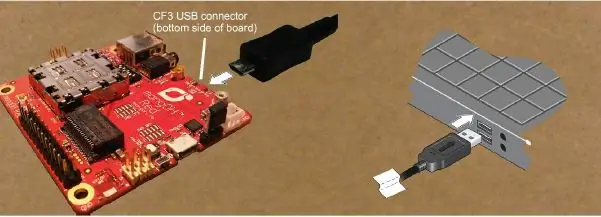
Utamakan pengembangan verifikasi se o kit contém todos os itens necessários para a utilização do equipamento. Neste link você pode verificar as peças que compõem o kit Mangoh Red de desenvolvimento. Kit OK, lalu lakukan penginstalan driver os yang diperlukan untuk fungsi yang lebih lengkap dan lengkap dengan Windows, untuk melakukan devem ser baixados aqui (untuk seja mungkin mengunduh driver dos é fundamental o cadastro tidak ada situs). Klik tidak ada jawaban "GenericDriverSetup.exe" dan sebagai intrues que aparecerão na tela.
Registrasi agora o SIM card que você ira utilizar junto com a sua Mangoh e o insira no equipamento de acordo com sebagai instruçõs melakukan manual. Posteriormente conecte sebagai antenas de acordo com sebagai instrumen. Agora estamos com o equipamento pronto para a próxima etapa conecte o cabo usd a entrada de sua máquina de desenvolvimento dan na entrada usb de sua Mangoh red.
Langkah 3: Konfigurasikan Da Máquina De Desenvolvimento Bagian 2
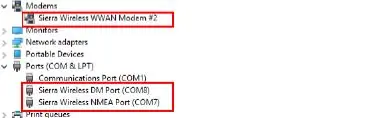
Agora com o cabo conectado dan os driver instalados, aperte o botão de power em sua Mangoh dan verifikasi no gerenciador de dispositivo se consegue encontra-la. Alguns minutos podem demorar até que o dispositivo seja enumerado corretamente, você deverá aguardar entre um e cinco minutos para que tudo ocorra corretamente. Caso tudo corretamente, abra o Prompt de comando (aperte Win+R (ou Start > Run), entre com “cmd“e aperte a tecla Enter.), dan teste a conexão realizando um ping no endereço 192.168.2.2 (confira se sua rede interna não entra em conflito com esta faixa de ip), se tudo estiver correto você receberá respostas destes pings, deste modo podemos seguir para a próxima etapa.
Langkah 4: Konfigurasi Da Maquina De Desenvolvimento Bagian 3

Sadari o unduh da máquina virtual mangoh através lakukan situs da desenvolvedora, akses o Virtual Box e impor máquina correta, realisasikan sebagai konfigurasi indicadas pela desenvolvedora e crie sua máquina. Com sua máquina criada corretamente, inicie-a e siga para a próxima etapa.
Langkah 5: Konfigurasi Ambiente De Desenvolvimento Mangoh Red
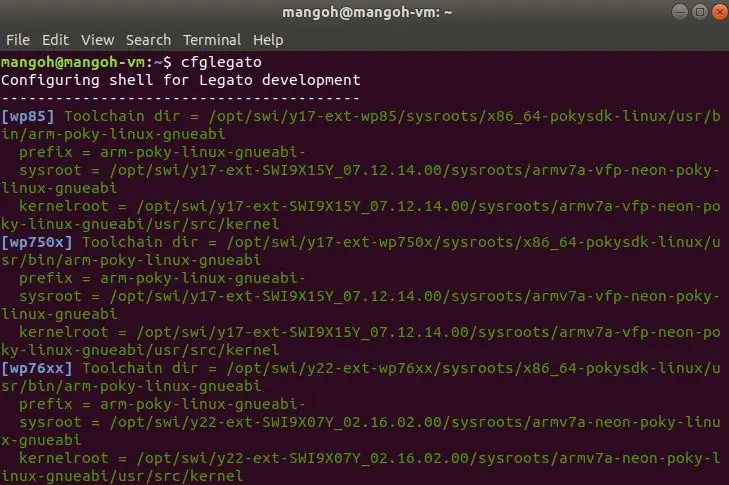
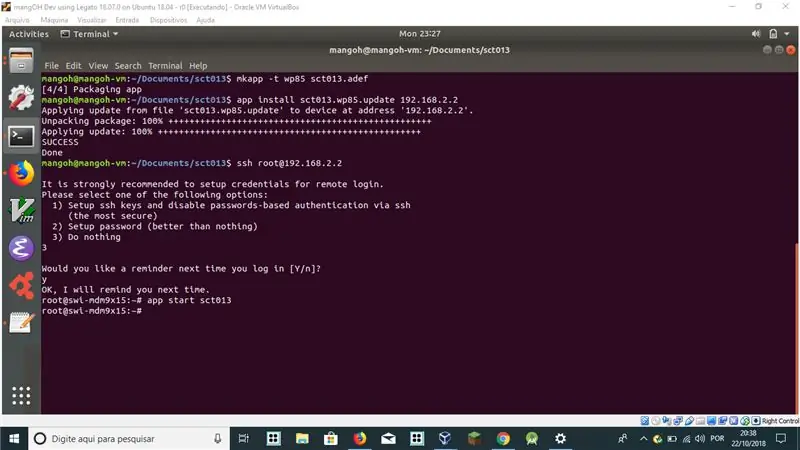
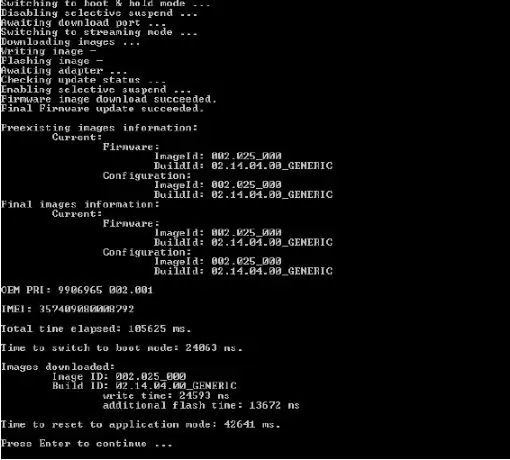
Sebelum inisiar o terminal lakukan através Linux lakukan atalho CONTROL + ALT + T, ou Tekan sebagai teclas Alt+F2 e digit gnome-terminal ou terminal.
Com o terminal aberto digite "# cfglegato" dan tekan Enter, caso tudo ocorra corretamente, o shell estará configurado para executar os comandos do sistema legato.
Agora temos que acessar nossa Mangoh red através do ssh, inserindo no terminal o comando "$ ssh [email protected]". A princípio, insira a opção 3 e aperte entre, insira y e aperte enter.
Insira o comando "# cm info" e verifikasi sebagai informasi respeito de sua placa com firmware dan modelo do dispositivo. Insira "# exit" para finalizar a seção ssh.
Agora vamos entrar tidak ada situs da Sierra Wireless dan fazer o unduh lakukan firmware correto (é necessário estar cadastrado e logado no sistema) tidak ada Windows, escolha a versão R16 (Generic - GCF). Em caso de dúvida siga sebagai instruções que estão no aqui. Após o download mengeksekusi o arquivo dan aguarde que o proses de instalação menyelesaikan.
Agora retorne novamente untuk maquina virtual e mengakses Mangoh através lakukan perintah "$ ssh [email protected]", verifikasi novamente o firmware através lakukan perintah "# cm info" dan insira "# exit" untuk sair da sessão ssh.
Langkah 6: Construindo a Distribuição Da Mangoh Red
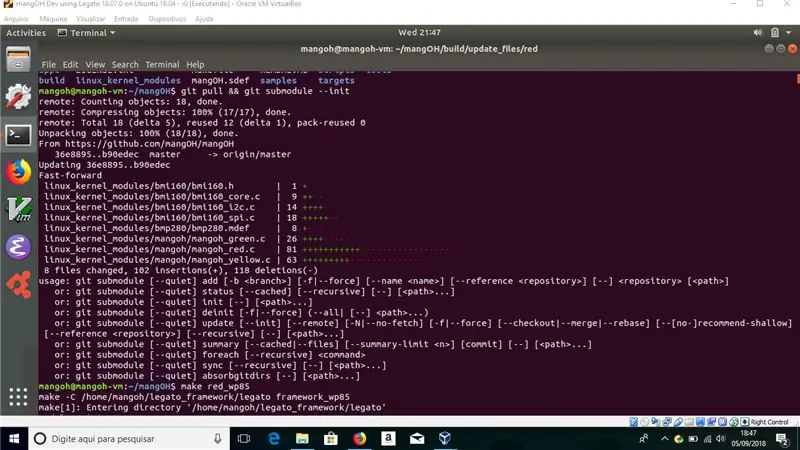
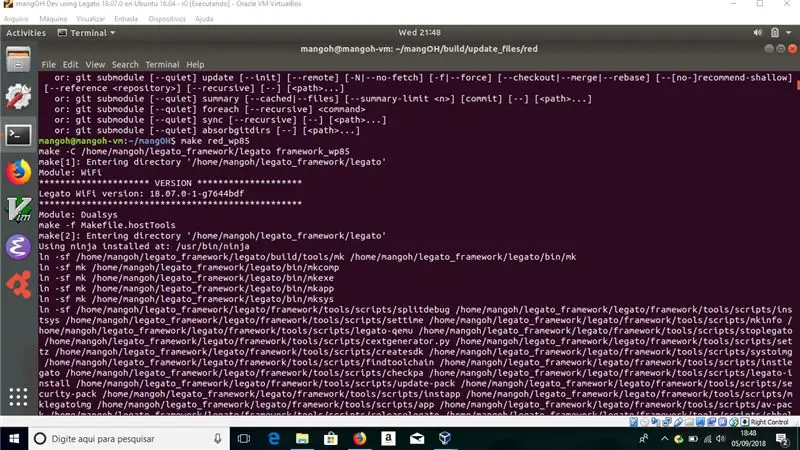
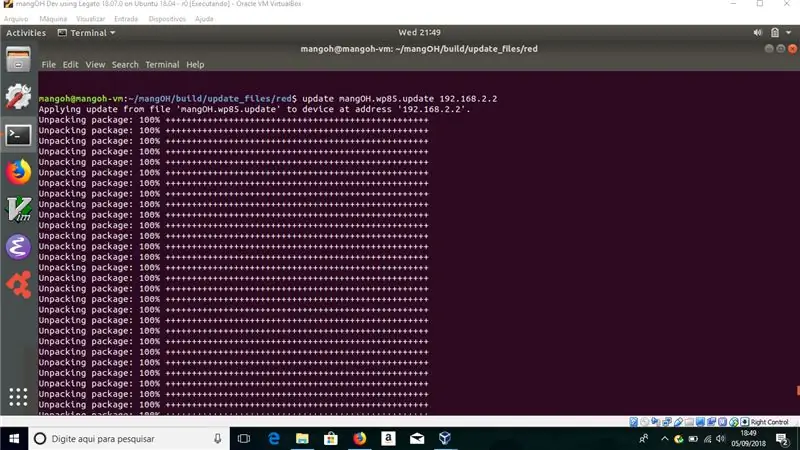
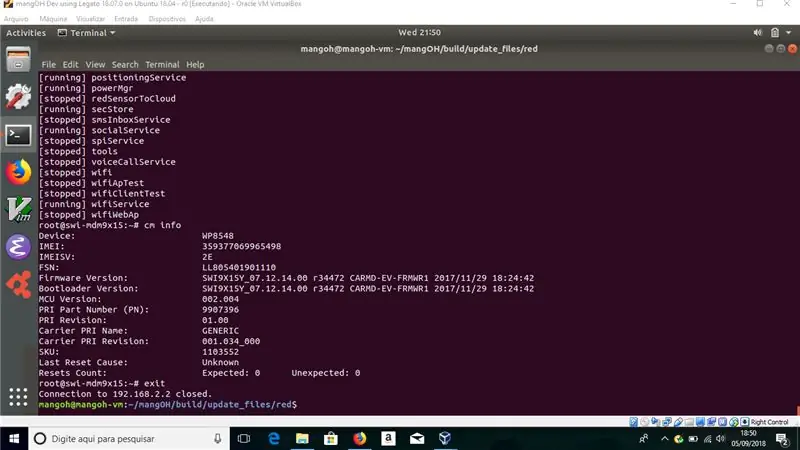
Agora temos que construir a distribuição que vamos utilizar. Abrimos a pasta mangOH através do comando "cd ~/mangOH", para acessar os arquivos da ltima versão a ser utilizada insira o comando "$ git pull && git submodule update --init" (a maquina virtual já vem com pure distribuio, porém para melhores resultados é necessário atualiza-la para a ultima versão disponível). Depois de finalizado atau proses insira atau perintah "$ make". Verifikasi yang dapat dilakukan untuk memperbarui pembaruan untuk melakukan perintah "$ ls -al build/update_files/*". Lakukan estiver correto verifikasi a conexão com a Mango red através do comando "$ ping 192.168.2.2" e, set tudo estiver certo, realisasikan através aktual lakukan perintah "$ update ~/mangOH/build/update_files/red/ 192.168.2.2 " e aguarde até que o processo tenha finalizado.
Sadarilah a conexão através lakukan ssh "$ ssh [email protected]" dan perintah "status aplikasi". Gambar yang berbeda melakukan firmware melakukan wp tanpa menyertakan aplikasi redSensorTocloud, caso esta apareça, significa que atualização ocorreu corretamente.
Langkah 7: Conectar a Uma Rede Móvel
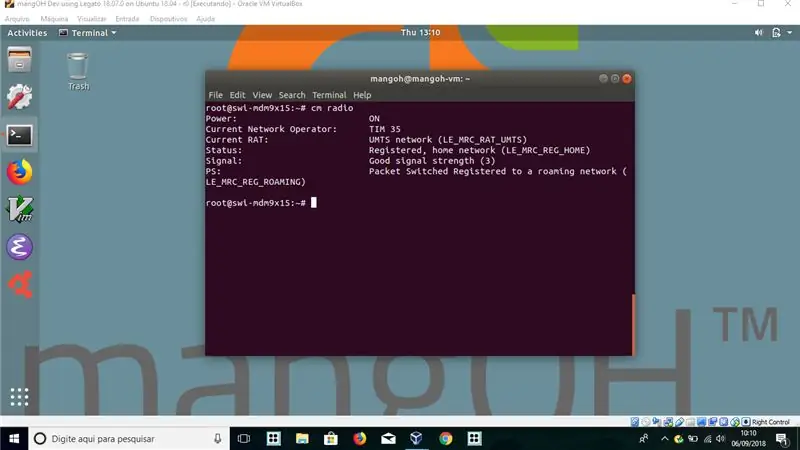
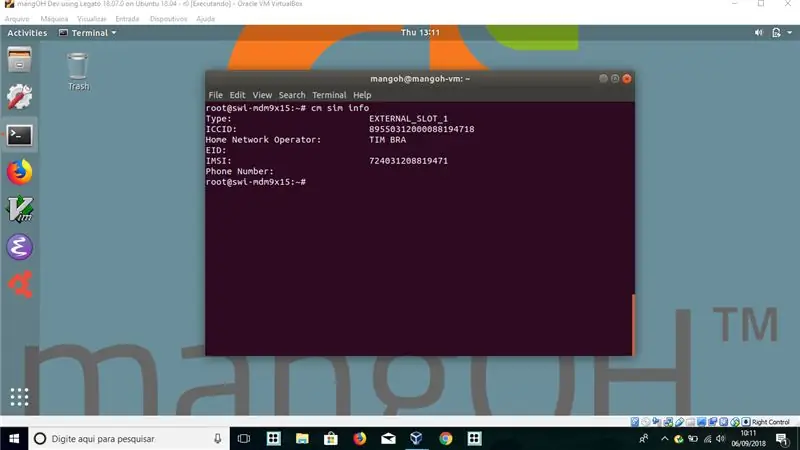
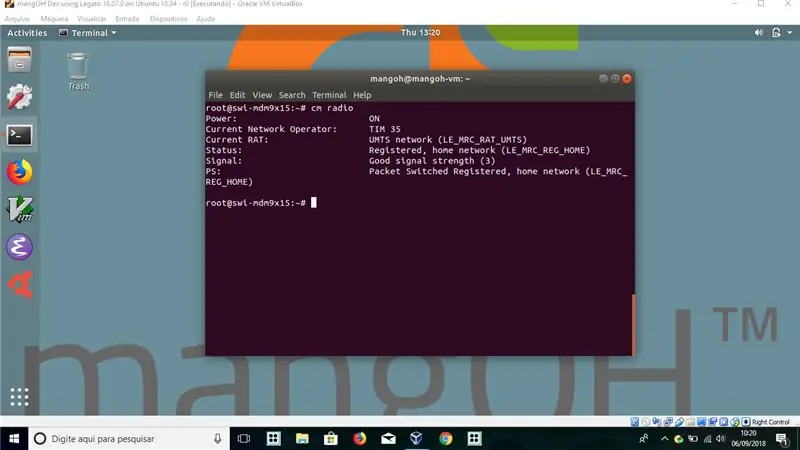
Bersiaplah untuk memberi tahu Anda uma sessão de ssh ativa inicie-a através do comando "$ ssh [email protected]". Após conectado desative o com o comando "# cm radio off", konfigurasikan o módulo CF3 untuk menggunakan endereço IPV4 através do comando "# cm data pdp ipv4" agora reative atau rádio através do comando "# cm radiose on" utilizar um chip ativado junto com a Mangoh). Com o comando "# cm radio" você poderá acessar as informaes sobre o estado do rádio, "# cm sim info" podemos acessar as informaes sobre o estado do SIM CARD e por fim o comando "# cm data" sebagai informasi jawaban conexão de dados.
Devemos mengonfigurasi apn através melakukan perintah "# cm data apn ". Konfigurasikan perintah untuk "# cm data" buat presentasi konfigurasi nova.
Langkah 8: Conectando Ao Airvantage
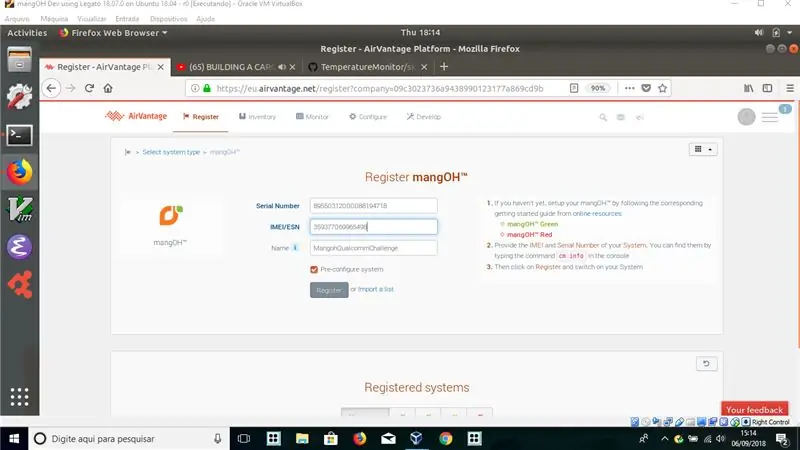
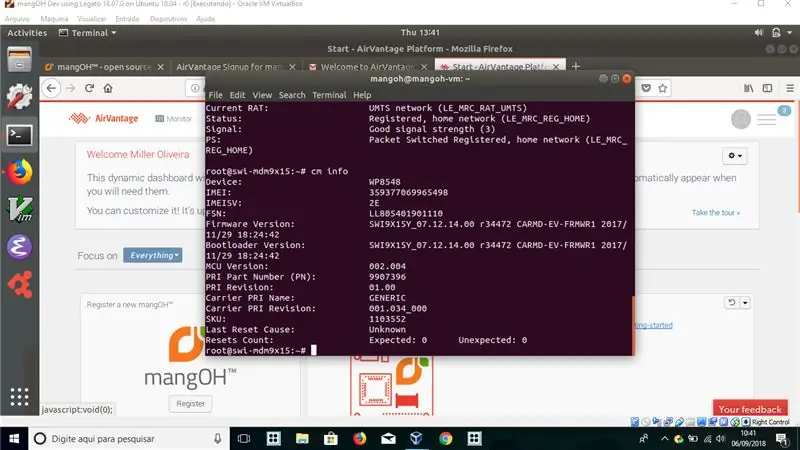
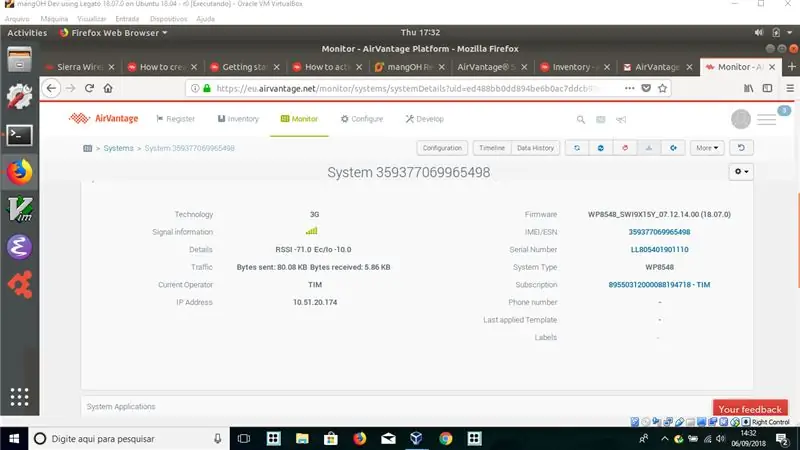
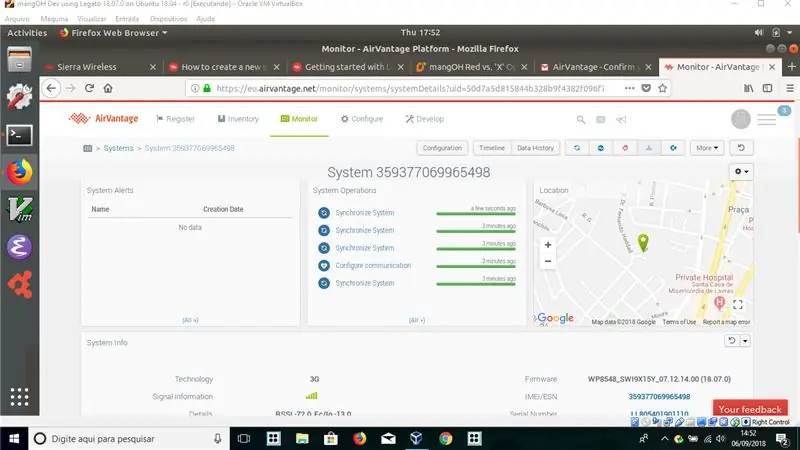
fundamental para esta etapa criar uma conta tidak ada situs airvantage.net, basta inserir os dados solicitados dan continuar em frente. Após realizado o cadastro é necessário cadastrar o equipamento que será utilizado junto ao Airvantage. Klik na aba "register" e insira o "Serial number" e o "IME/ESN", estas informaes podem ser obtidas executando o comando "# cm info" em uma sessão ssh com a Mangoh Red. o "Nomor seri" possui o nome de "FSN" e o "IME/ESN" estará com o nome de simplesmente IMEI. Marque a opção de "Sistem pra-konfigurasi" dan klik register.
Klik di "Monitor" untuk memilih lebih banyak sistem sebagai hasil dari pemantauan dan pemantauan udara. Para inisiasi dari envio de dados akses ke Mangoh Red através lakukan ssh e digite atau perintah "aplikasi mulai redSensorToCloud" dan pilih opsi untuk melengkapi dan menerima semua Airvantage.
Langkah 9: O Sensor SCT013

O sensor SCT013 um dispositivo que pode ser utilizado é um versátil sensor que pode ser utilizado para medir corrente elétrica de forma não invasiva, ou seja, sem a necessidade de contato elétrico entre o monitor sirkuit que serásá.
Como ele faz isso? Para responden essa pergunta precisamos de um pouco de física: De acordo com a lei de Ampère, todo condutor por onde flui uma corrente elétrica induzirá ao redor dele um campo magnético proporcional a corrente que está passando.
A corrente alternada que comumente utilizamos em nossas residencias, empresas, dll., possui a uniqueidade de comportar-se como uma senoide, deste modo variando através do tempo entre o seu máximo positivo e o seu máximo negativo. No Brasil esse compportamento varia numa frequência de 60Hz, ou seja 60 vezes por segundo.
Deste modo o campo magnético também irá variar através do tempo, de acordo com a variação da mesma.
A lei de Faraday nos diz que um campo eletromagnético que varia induz em uma espira força eletromotriz, o que gera uma corrente elétrica proporcional ao campo eletromagnético existente.
Berikan jawaban yang terbaik untuk Anda. Este transformador terá em seus polos uma corrente induzida que é proporcional a corrente alternada que percorre o condutor. A corrente induzida no transformador será inversamente proporcional ao numero de espiras.
O sct013 é um modelo de transformador de corrente com o núcleo dividido que possui uma bobina em sua estrutura, o model que utilizamos em nossos testes será um sct - 013 - 020, que trabalha com valores de 0 para correntes de 1 20, ou seja, para cada ampere teremos 0,05 volt per mais.
Langkah 10: Pantau dan lakukan Corrente
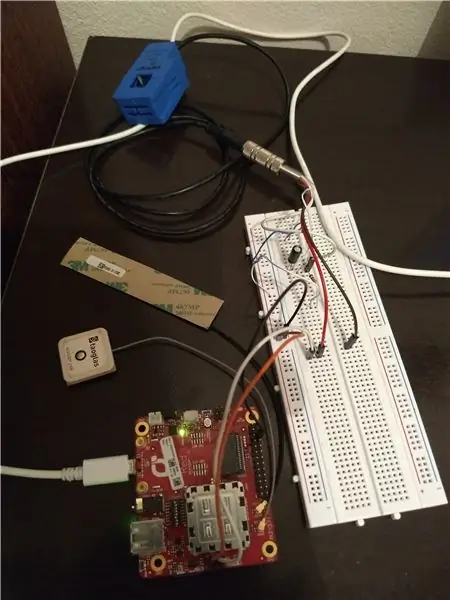
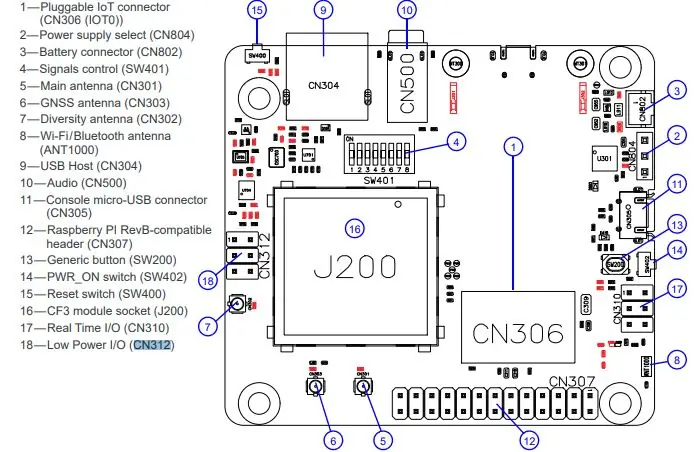
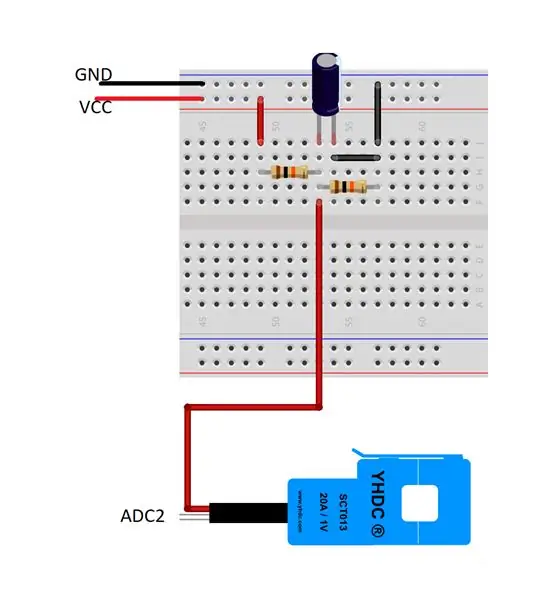
Sesuaikan visto anteriormente, usaremos o sensor SCT-013-020 dan Mangoh Red. Primeiro temos que realizarmos a leitura de maneira correta primeiro precisamos corrigir o os valores que são lidos, já que é possível a leitura de valores negativos, conforme discutido anteriormente. Também devemos definir qual porta irá realizar a leitura deste sensor, no caso deste projeto utilizaremos a porta ADC2, que está no pino 5 do conector CN312 da Mangoh red, que é capaz de ler valores entre 0 e 1, 8V porta tidak ada tautan).
O sirkuit desenvolvido utilizar dois resitores de 10k ohm e um kapasitor de eletrolítico de 100uF (mais detalhes sobre o sirkuit akses o link), desta forma conseguimos realizar leituras dentro de um limite possível para porta ADC, já que a real meiza de valores negativos, ficando o 0 lakukan sensor 911mV.
O sirkuit deve ser montado de acordo com o esquema apresentado nas imagens, onde o Vcc deve ser conectado a saida de 1, 8V(pino 2 do conestor CN3012), o GND ao GND da mango (pino 9 do conector CN307) um cabo do conector deve ser ligado ao circuito, eo outro a port ADC2 (pino 5 conector CN312).
Langkah 11: Realizando Testes E a Leitura
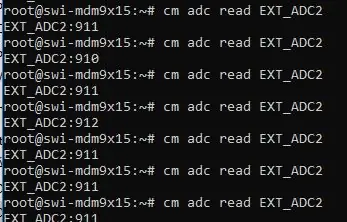
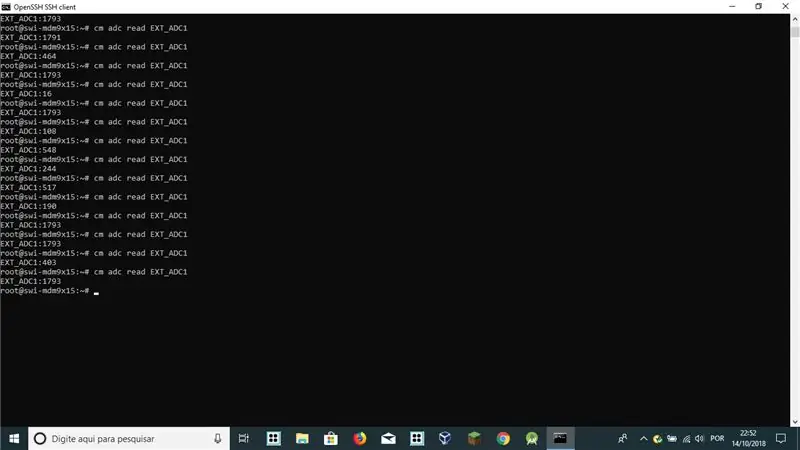
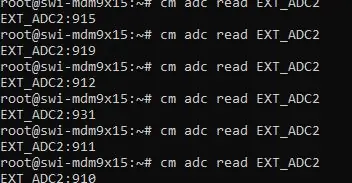
Sensor yang terhubung dengan Mangoh, lalu periksa kebenarannya, untuk verifikasi sensor yang sesuai dengan koneksi yang ada algum problema de sirkuit.
Abra o terminal de sua máquina e acesse a sua Mangoh através do comando "$ ssh [email protected]". Após realizado o login vamos realizar sebagai primeiras leituras, insira o comando "# cm adc read EXT_ADC2", o sensor deverá apresentar leitura no entorno de 910mV e 912mV. Caso a leitura esteja retornando muito ruido, provavelmente existe um problema com o circuito implementado, verifique as conexões do mesmo.
Caso contrario faça mais alguns testes para acompanhar a estabilidade da leitura com o sensor desconectado de qualquer circuito, a leitura funcionando corretamente agora terhubung o sensor a um circuito ativo (em apenas um fio) dan eksekusi o comando de le pelaku. Conforme discutido anteriormente o valor irá oscilar devido as propriedades da corrente alternada.
Langkah 12: Desenvolvendo O Firmware Para Leitura Do Sensor Bagian 1
Para realizar sebagai leituras foram desenvolvido um software em duas etapas, a primeira etapa terdiri perangkat lunak em um que lê e trata os dados com um tempo pré definido, possibilitando assim tersedia se os dados estão sendo lidos corretamente.
Memperoleh perangkat lunak com esse? O pico de leitura, que é o valor relevane da leitura da onda, apresentando assim a corrente máxima que está passando por aquele circuito em determinado momento, todos os outros estão localizados em pontos diversos da onda, dan assim pos.
Com o sensor em estado ocioso as leituras ficarão em torno de 911, sendo assim o zero de nossa medida. Já com o sensor conectado a leitura irá oscilar para acima e para abaixo de 911, então devemos calcular o modulo da diferença entre estas duas variaes dan armazena-los, para posteriormente compararmos estes dan encontrar o pico superior e comparamos de pico mode superior dan pico superior dan pilih yang relevan. Realisasi belakang perhitungan dan variao de milivolts dan encontramos a corrente de acordo com a diferença em relao ao nosso ponto zero (911) e o valor que o sensor retorna. Também devemos verificar a correlação entre a tensão da porta (1, 8mV) e o valor de retorno do sensor.
O perangkat lunak para leitura pode ser encontrado tidak ada tautan Git Hub.
Langkah 13: Desenvolvendo O Software Parte 2
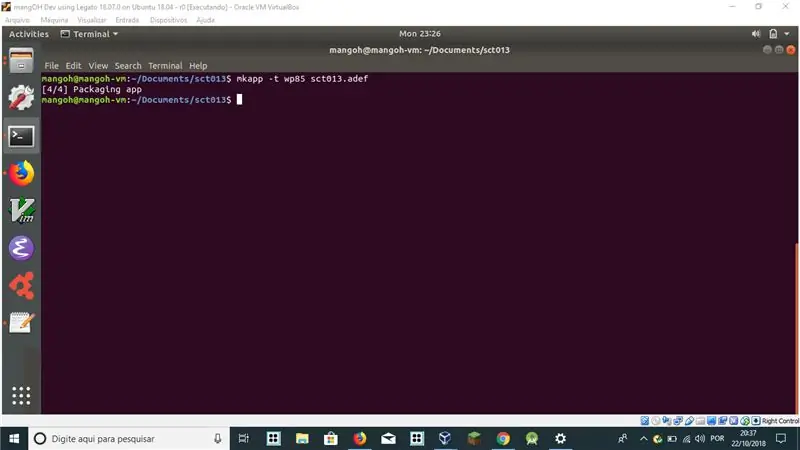

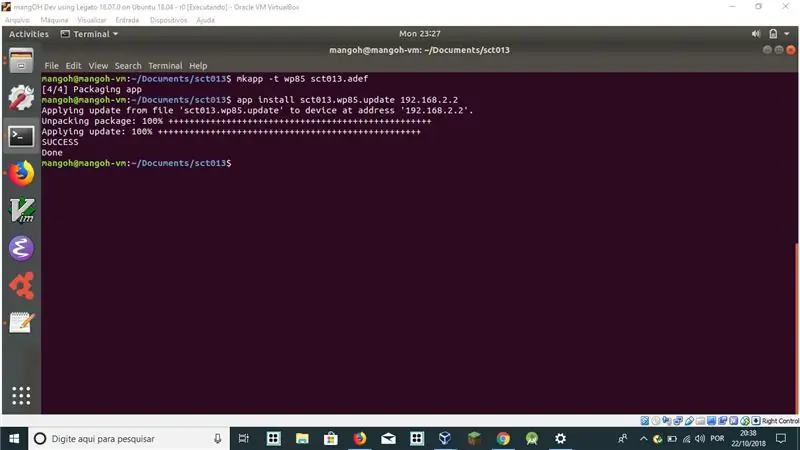
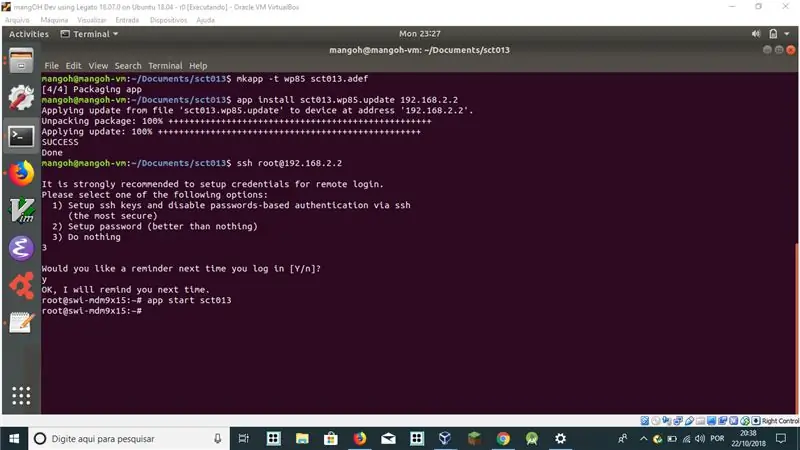
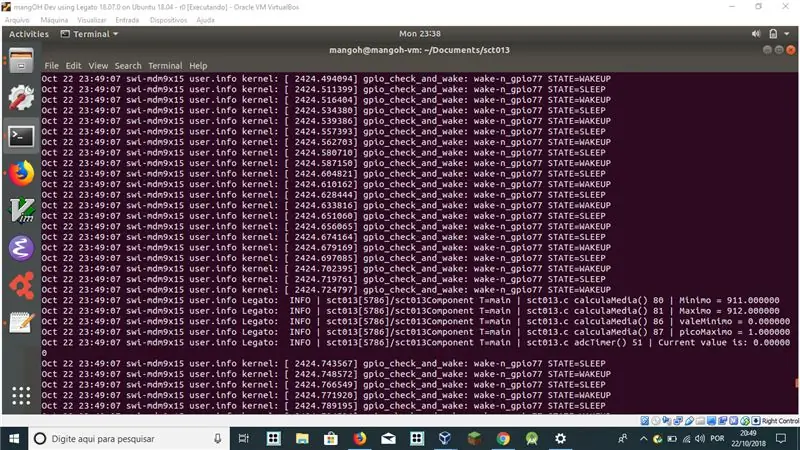
Para o desenvolvimento melakukan perangkat lunak deve-se acompanhar os padrões e exemplos que pode pode ser encontrados aqui e aqui. Semua aplikasi dapat ditambahkan ke padrão, dan todos devem seguir estes modelos. Para o desenvolvimento deste projeto acompanhei o guia que pode ser acesso através lakukan Git Hub tidak ada tautan.
Após criar corretamente os arquivos devemos executar o comando "# cfglegato" untuk mengonfigurasi shell untuk executar comando do legato. Shell configurada devemos então executar atau perintah "# mkapp -t ". com o aplicativo gerado agora devemos executar o comando "# app install 192.168.2.2".
Posteriormente acessamos novamente nossa mangoh red dan executamos o comando "# status aplikasi", caso o aplikasi tenha sido instalado corretamente ele será listado com o status "berhenti". Para inicia-lo jalankan o comando "# app start ".
Com o aplikasi instalado agora efetuamos o perintah "# logread -f" untuk verifikasi os log apresentados pelo aplicativo, agora podemos visualizar atau resultado das leituras.
Langkah 14: Mempertimbangkan Finais E Problemas Encontrados
Lakukan sesuatu yang salah dengan koneksi yang tepat. Durante a execução do projeto procurei diversos tutoriais fornecidos pelo fabricante, porém sem sucesso. Ao fim deixei a aplicação que realiza a leitura e os cálculos lakukan sensor, faltando apenas a reintegração com o Airvantage. Existem diversas referências para este projeto, cito algumas abaixo:
Sierra Nirkabel
Buka monitor energi
Mangoh IO
Embarcados
YHDC
Transformator keren
Direkomendasikan:
Sistema De Irrigação Automático Para Plantas: 8 Langkah

Sistema De Irrigação Automático Para Plantas: A irrigação é uma das tecnologias mais utilizadas por agricultores pois esta atividade independe da ocorrência de chuvas, garante uma safra uniforme, reduz a falha concess, minimiza
Vision 4all - Sistema Visão Assistida Para Deficientes Visuais Usando OpenCV, Dragonboard 410c E Aplikasi Android: 6 Langkah

Vision 4all - Sistema Visão Assistida Para Deficientes Visuais Usando OpenCV, Dragonboard 410c E Aplikasi Android: DESCRIÇÃOO intuito do projeto é dar autonomia para deficientes visuais se locomoverem em ambientes indoor como casas ou pusat perbelanjaan dan aeroportos.Locomoção em ambientes já mapeados pode ou não s
Pasos Para Instalar El Sistema Operativo Linux: 12 Langkah

Pasos Para Instalar El Sistema Operativo Linux: En este Intructable aprenderemos a instala el sistema operativo linux
Bikesaver: Sistema De Alerta DIY Para Ciclistas: 4 Langkah

Bikesaver: Sistema De Alerta DIY Para Ciclistas: Bikesaver es un sistema de Iluminación y alerta que involucra un enfoque de la comunidad Maker para que un ciclista pueda crear su propio sistema de iluminación, así mejorar su seguridad en sus recorridos y noche.El sis
Sistema De Sensoriamento, Monitoramento E Cuidados Para Moradores De Rua: 5 Langkah

Sistema De Sensoriamento, Monitoramento E Cuidados Para Moradores De Rua: Durante o inverno os moradores de rua sofrem com o frio nas cidades dan alguma vezes até chegam a óbito. Visa os objetivos da ONU 2030 e a crescente evolução tecnológica dos últimos anos, foi proposto um s
